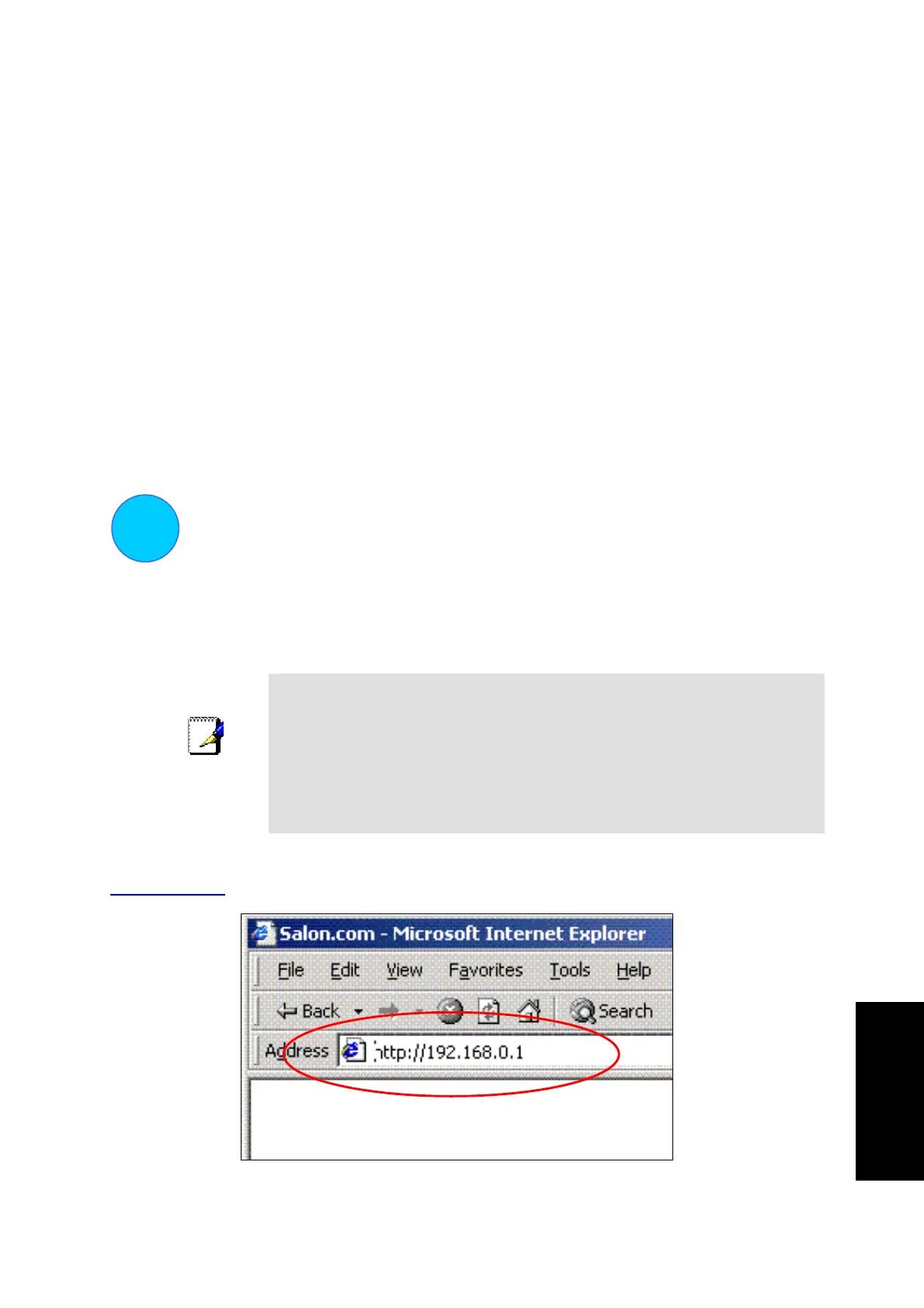Обновление настроек IP для DHCP клиента в Windows
Если ваш компьютер уже настроен как клиент DHCP (Получение IP-адреса автоматически), настройки
IP могут быть обновлены без перезагрузки. Следуйте инструкциям, приведенным ниже:
Windows 95/98/Me
1.
В Windows 95/98/Me щелкните на кнопку Пуск, выберите Run и щелкните, чтобы появилась командная строка.
2. Наберите winipcfg и нажмите OK. Появится новое окно, показывающее информацию о ваших IP настройках.
3. Нажмите кнопку Обновить все.
4. Нажмите OK. Настройки IP должны обновиться и вы сможете использовать web-интерфейс для настройки
маршрутизатора.
Windows 2000/NT/XP
1.
Для Windows 2000/NT/XP запустите Командную строку.
2. Наберите ipcfg и нажмите OK. Появится новое окно, показывающее информацию о ваших IP настройках.
3. Нажмите кнопку Обновить все.
4. Нажмите OK. Настройки IP должны обновиться и вы сможете использовать web-интерфейс для настройки
маршрутизатора.
3
Доступ к Web-интерфейсу управления.
Теперь вы можете настраивать с вашего компьютера маршрутизатор через web-браузер. Ваш браузер
должен поддерживать JavaScript. JavaScript включен по умолчанию в последних версиях Internet Explorer.
Также вы не должны запускать любое ПО, блокирующее работу JavaScript.
Примечание
IfЕсли вы используете Microsoft Internet Explorer, вы можете проверить, не настроен ли
ваш web-браузер на работу через прокси-сервер:
1. В Windows, нажмите Пуск, выберите Настройки и затем Панель
Управления.
2. В окне Панели управления, дважды щелкните на значок Свойства
обозревателя.
3. Выберите закладку Подключения и щелкните кнопку Настройка LAN.
4. Удостоверьтесь, что опция “Использовать прокси-сервер” НЕ включена.
Наберите в адресной строке вашего web-браузера IP адрес маршрутизатора, по умолчанию
http://192.168.0.1
PYCCK
ИЙ
33
